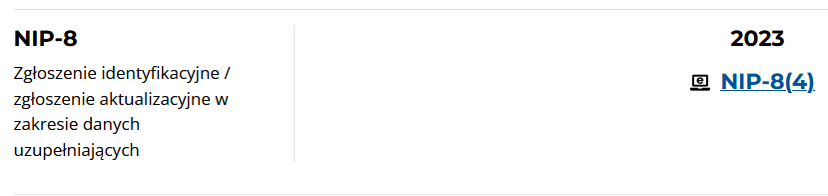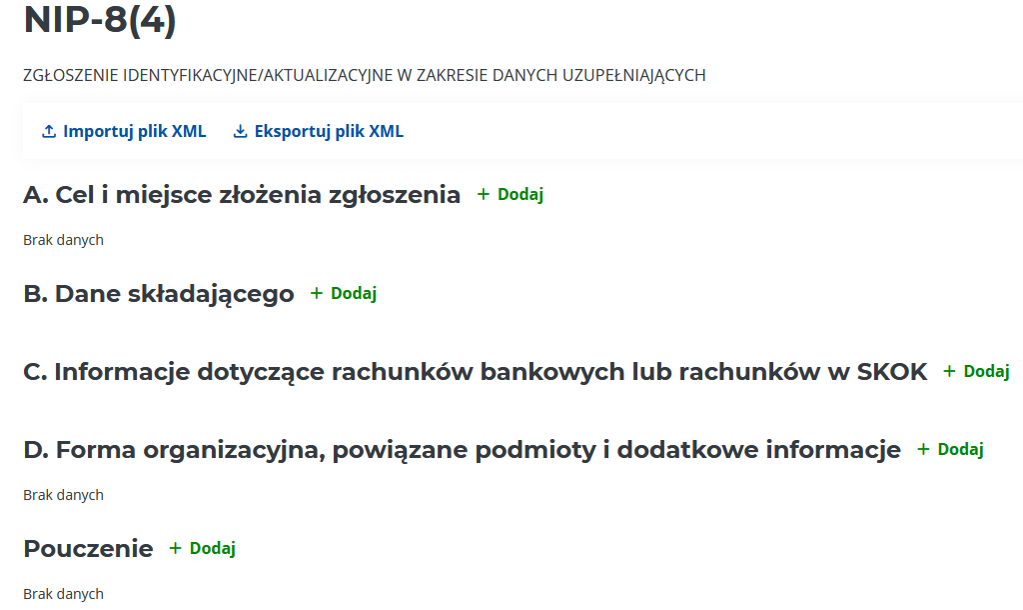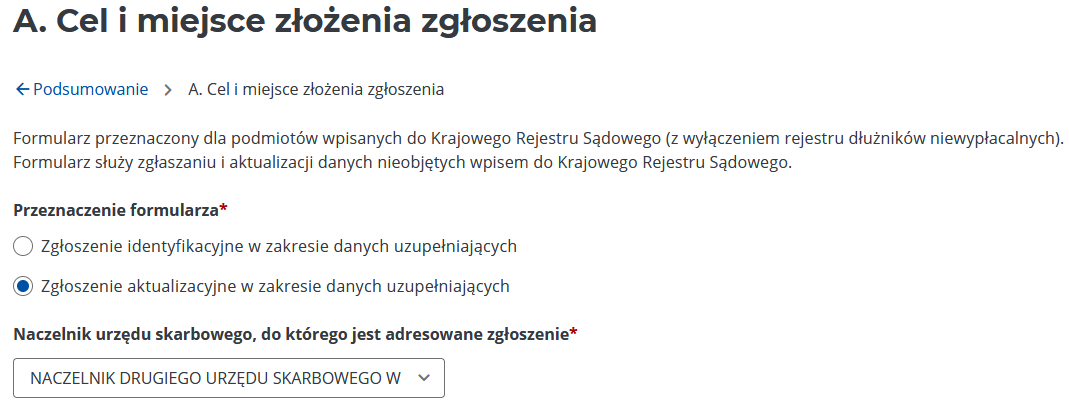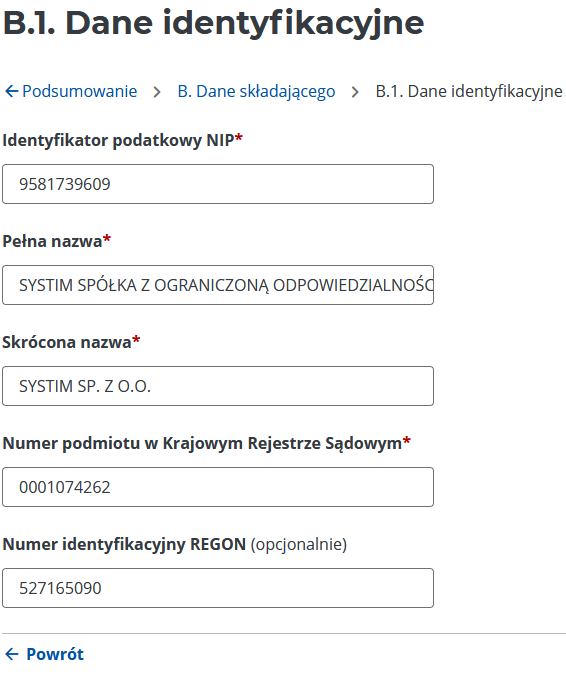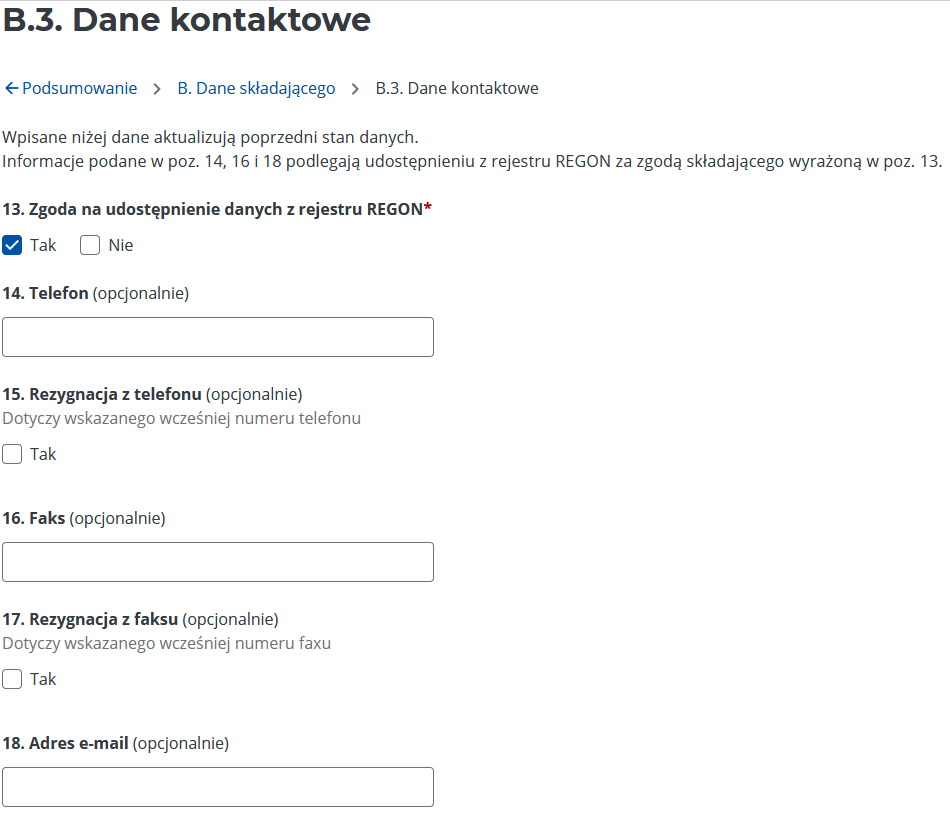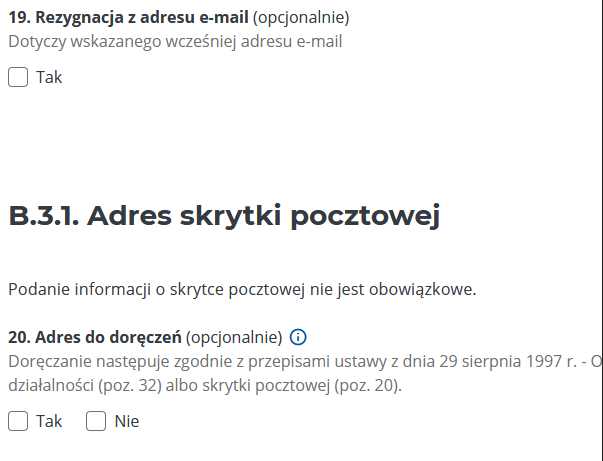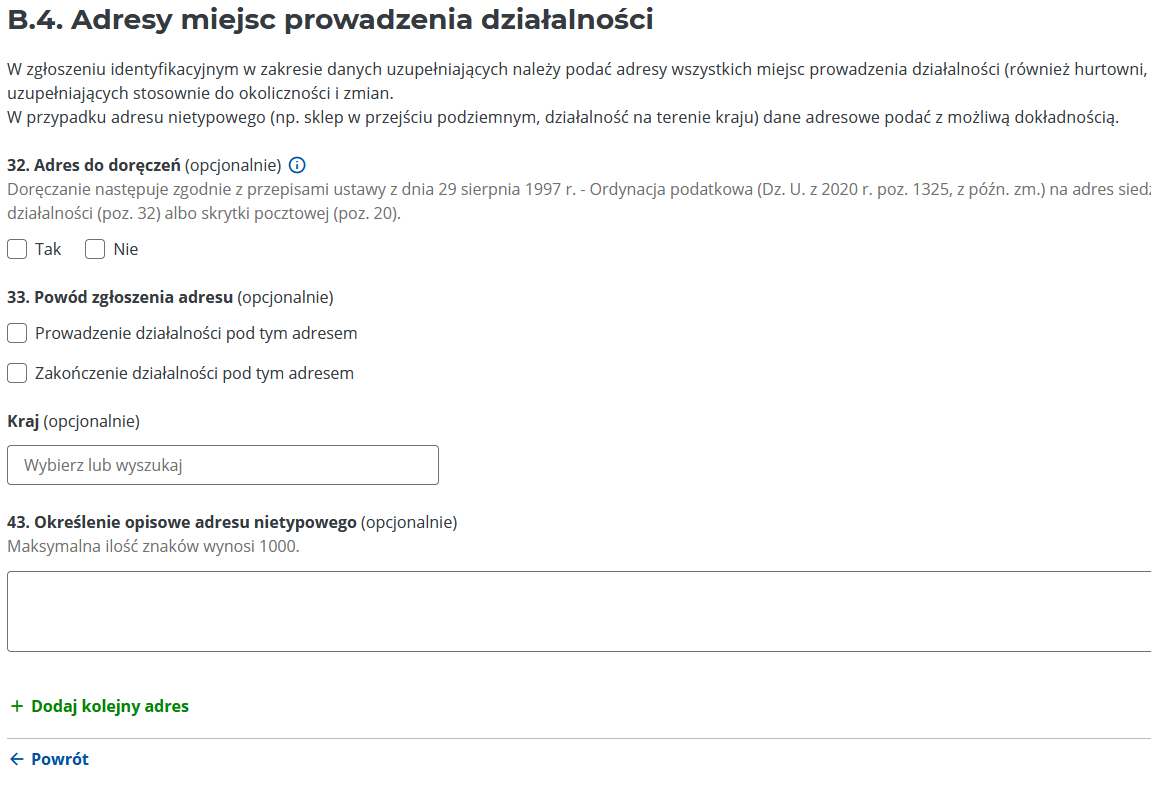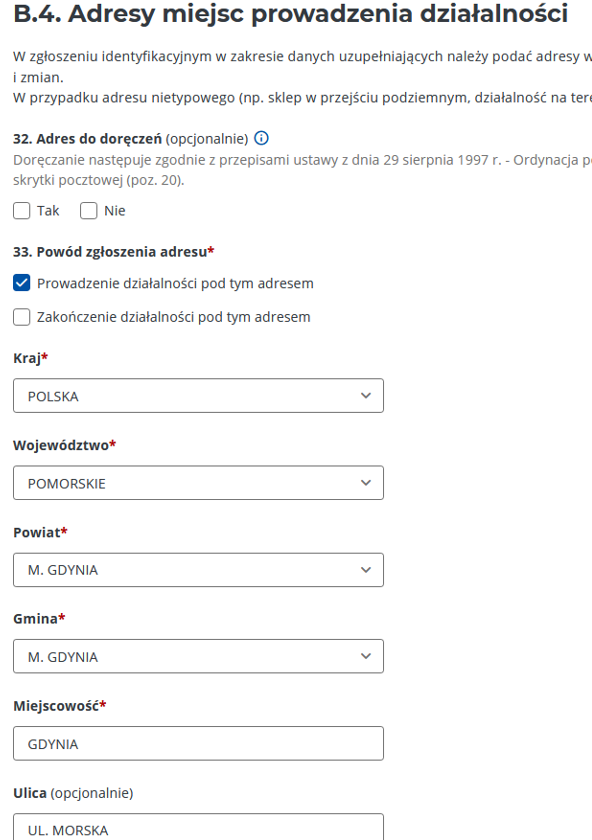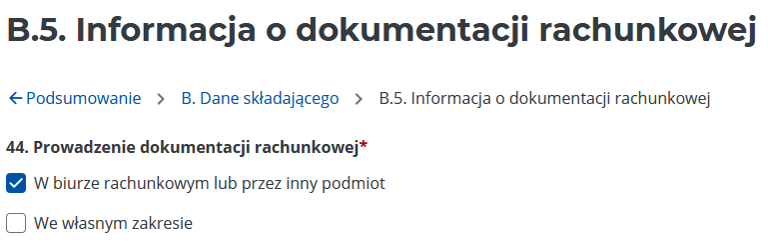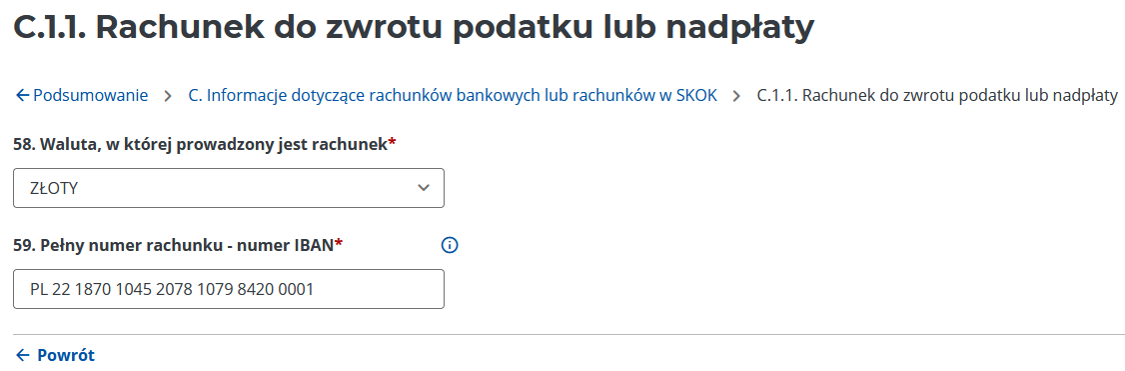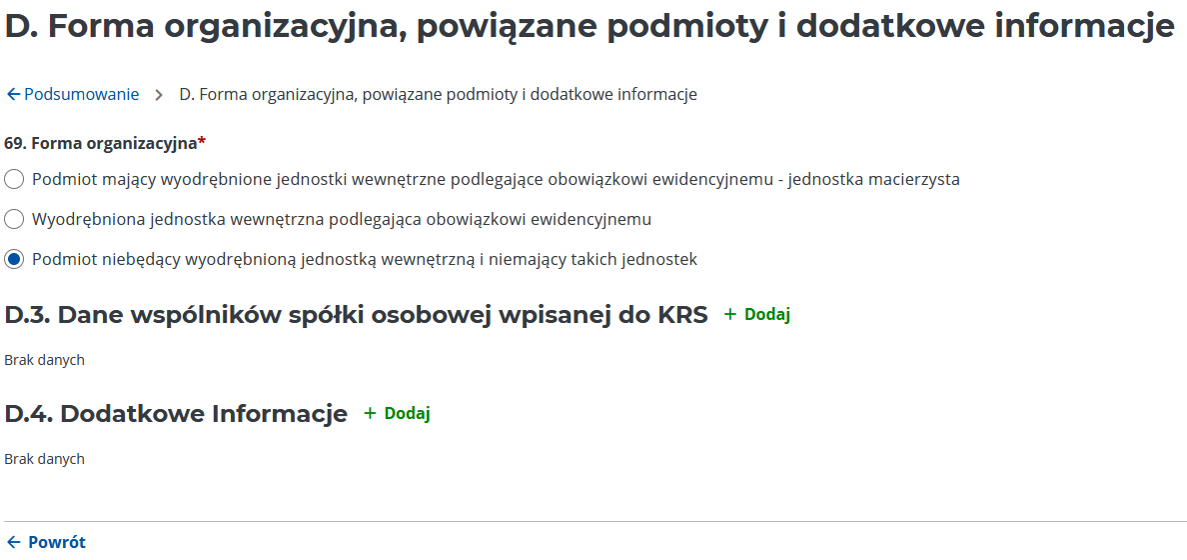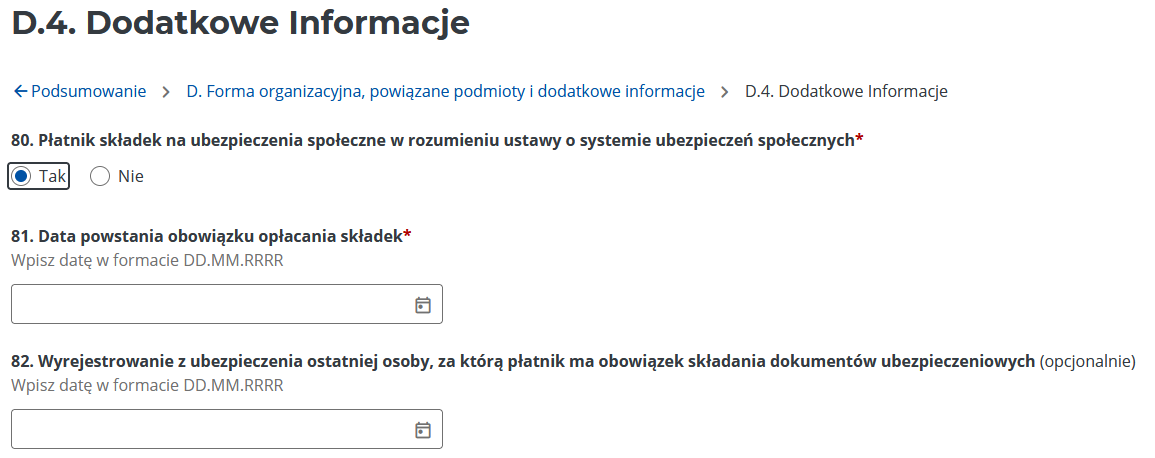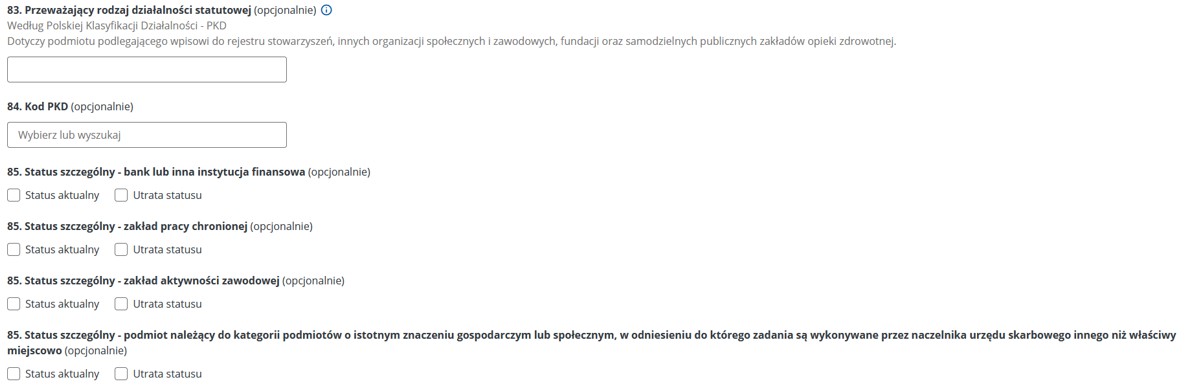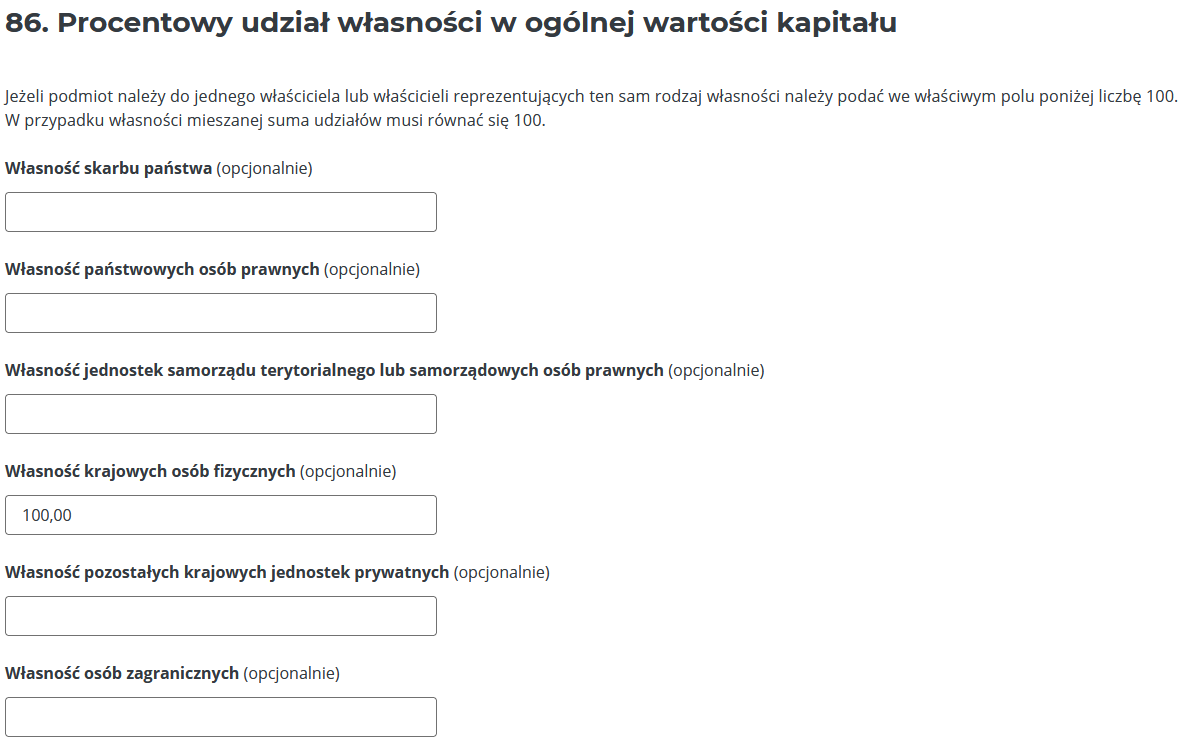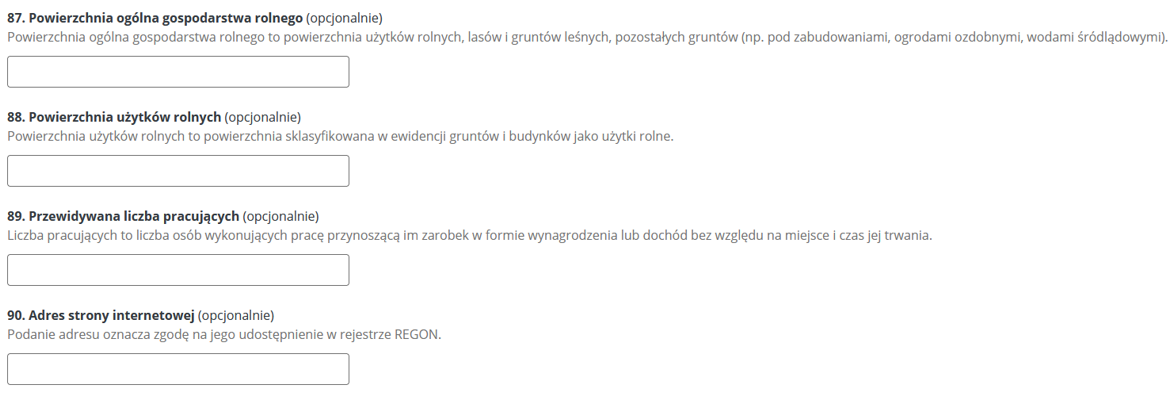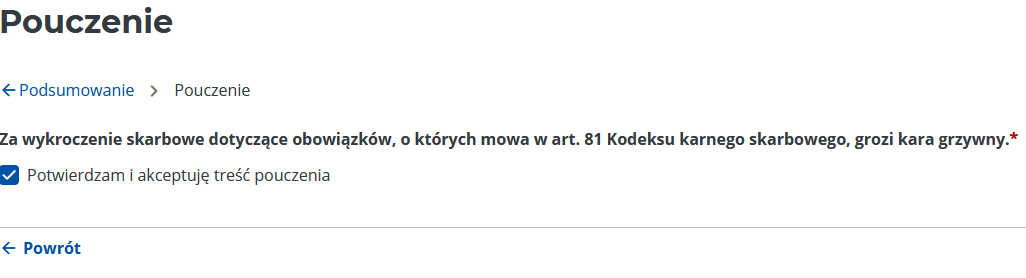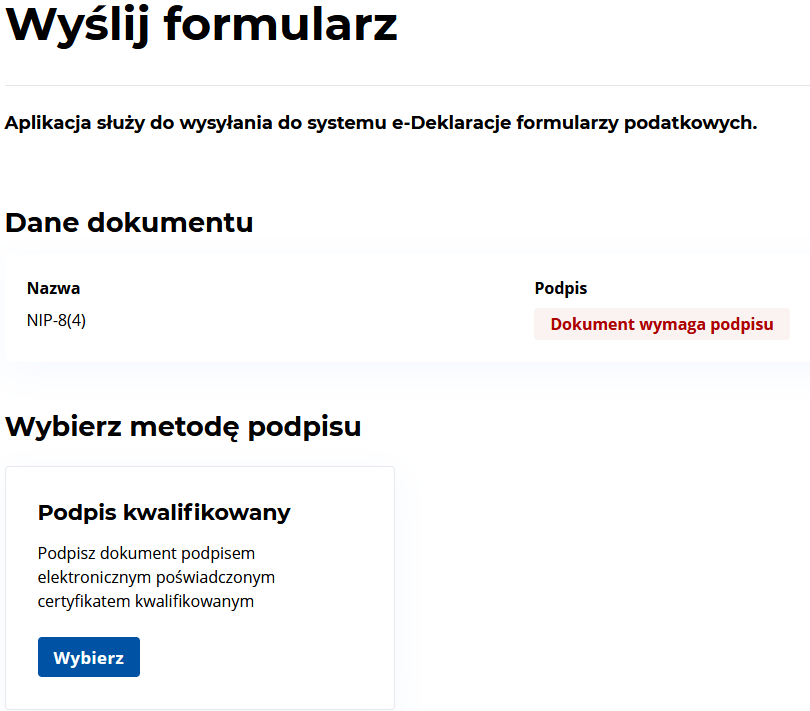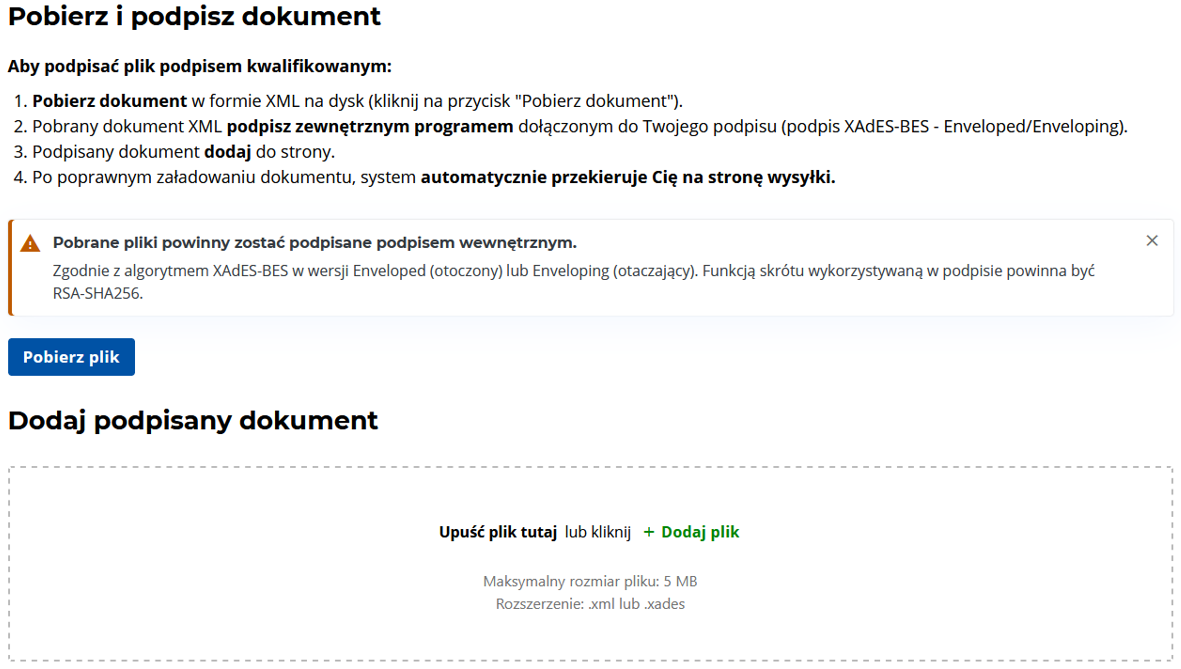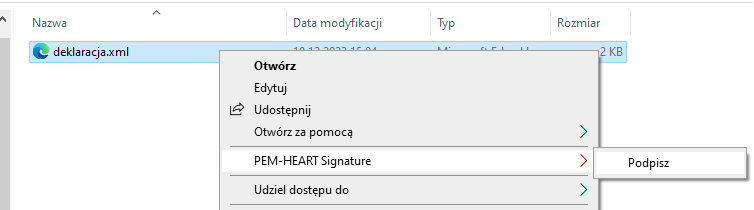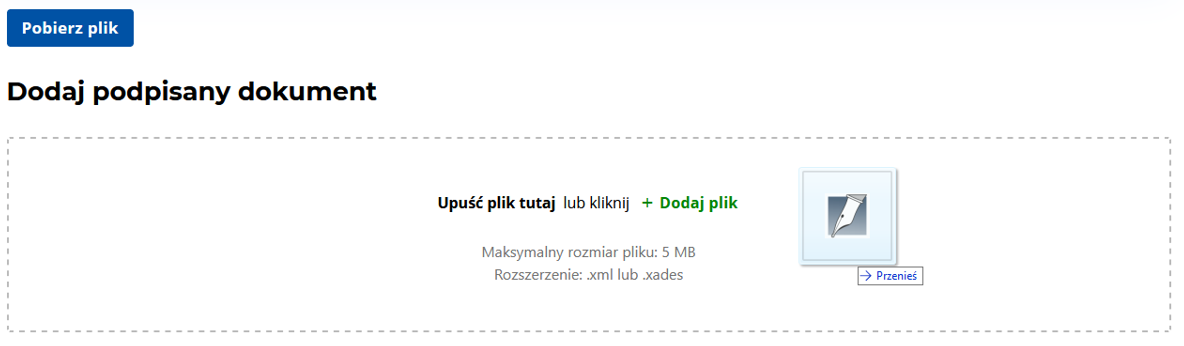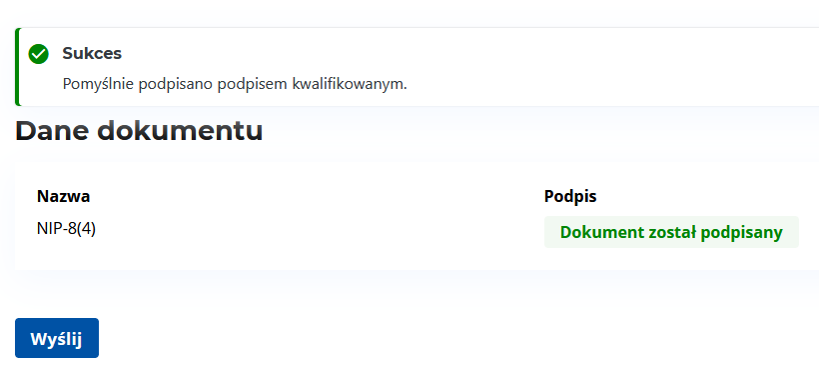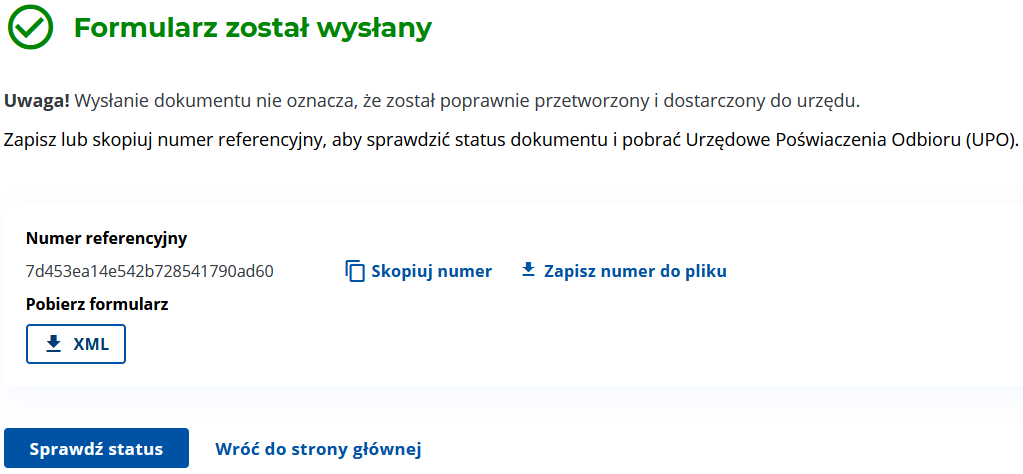|
Spis treści:
- Zgłoszenie UPL-1
- Wniosek NIP-8 - jak wypełnić poszczególne sekcje?
- Weryfikacja wprowadzonych danych
- Podpisanie deklaracji podpisem kwalifikowanym
- Wysyłka podpisanej deklaracji
|
Gdy już założyliśmy firmę musimy zgłosić o niej informacje do urzędu skarbowego. Musimy podać m.in. czy będziemy prowadzić samodzielnie księgowość, czy będzie to za nas robić biuro rachunkowe, musimy podać numer rachunku bankowego, adres prowadzenia działalności i kilka innych niezbędnych informacji. Zrobimy to na formularzu NIP-8 który znajdziemy pod tym adresem:
https://www.podatki.gov.pl/abc-podatkow/e-deklaracje-rejestracja/#NIP-8
W niniejszym poradniku prześlemy zgłoszenie aktualizujące NIP-8 dla polskiej spółki z o.o. Sytuacja wygląda jednak niemalże tak samo, jeśli chcielibyśmy przesłać zgłoszenie dla jednoosobowej działalności gospodarczej lub innej spółki, fundacji czy stowarzyszenia.
Zanim jednak rozpoczniemy wypełnianie zgłoszenia pamiętajmy, aby w przypadku spółki lub innej osoby prawnej wcześniej złożyć formularz UPL-1, dzięki której upoważnimy osobę reprezentującą spółkę do składania deklaracji w imieniu spółki. Najlepiej zrobić to co najmniej kilka dni wcześniej, aby wniosek UPL-1 mógł zostać przetworzony. Jeśli nie ma pewności czy urząd skarbowy przyjął już UPL-1 sprawdzić to można pod wskazanym adresem:
https://www.podatki.gov.pl/e-urzad-skarbowy
Pamiętajmy, że również reprezentant spółki w KRS musi na druku UPL-1 zostać do tego upoważniony. Oznacza to, że w niektórych przypadkach prezes spółki musi upoważnić samego siebie, składając UPL-1, do wysyłania deklaracji za spółkę.
|
Uwaga!
Wysłanie deklaracji będzie wymagało podpisu kwalifikowanego. Tak więc należy upewnić się przed jej wysłaniem, że zakupiono i zainstalowano taki podpis, a urządzenie podłączone jest do komputera.
|
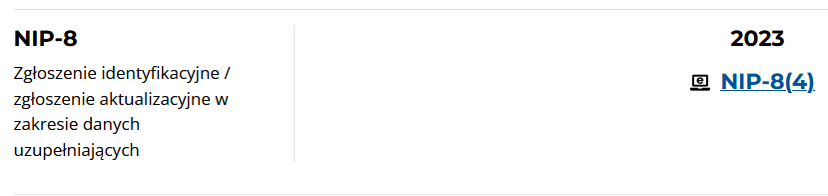
Kliknijmy w "NIP-8", pojawi się deklaracja, którą będziemy musieli wypełnić.
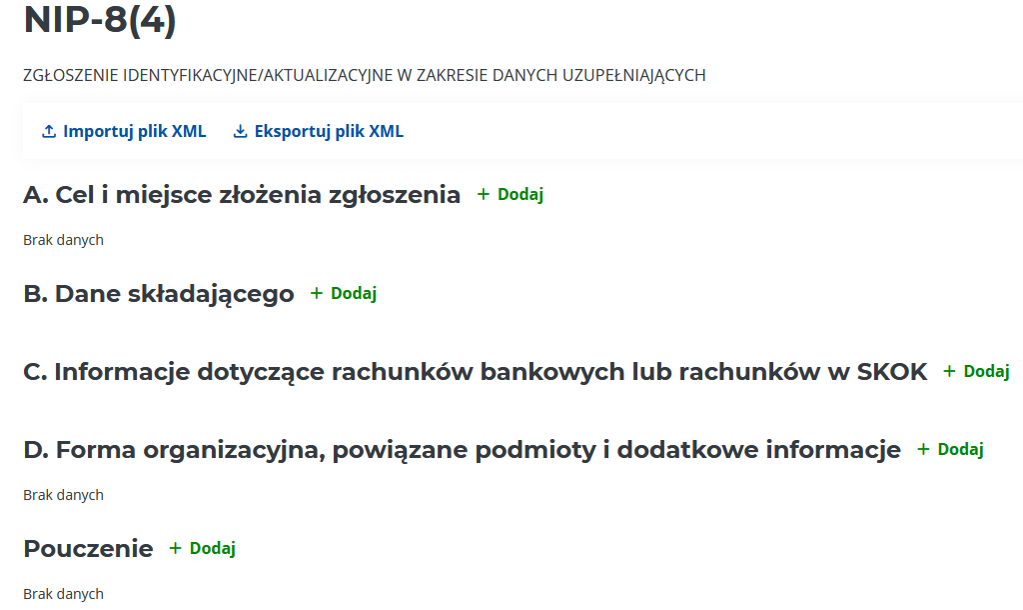
W każdej chwili możemy wyeksportować deklarację i zapisać ją na dysku w postaci pliku XML. Możemy wtedy w dowolnym momencie wrócić do wypełniania deklaracji i zaimportować wcześniej zapisany plik XML z deklaracją. Możemy to zrobić dzięki widocznym na górze okna opcjom importu i eksportu.
Sekcja A
Przejdźmy do edycji pierwszej sekcji A.
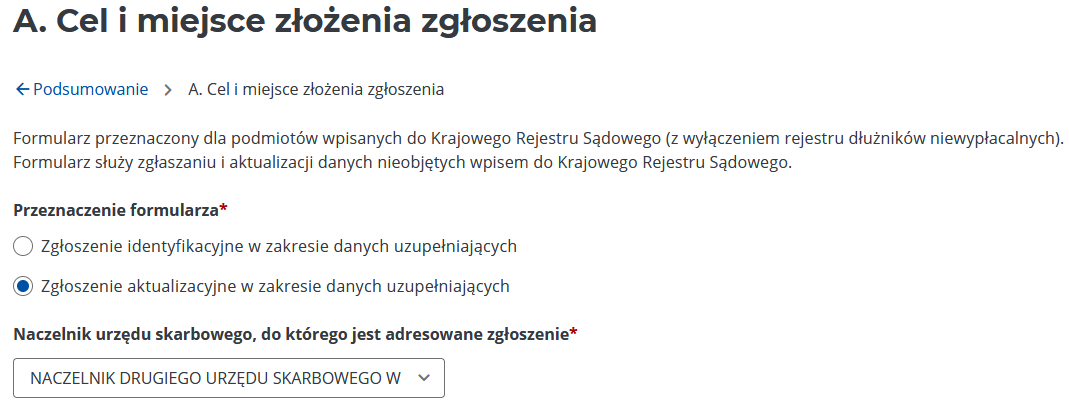
Jeśli jeszcze nie uzyskaliśmy identyfikatora podatkowego NIP, wybierzmy zgłoszenie identyfikacyjne. Jeśli już uzyskaliśmy identyfikator podatkowy (a tak się dzieje, gdy np. sąd w naszym imieniu przesłał wniosek do urzędu skarbowego) wybierzmy zgłoszenie aktualizacyjne.
Poniżej wybierzmy właściwy urząd skarbowy wg siedziby firmy (w przypadku działalności - wg adresu zamieszkania).
Sekcja B
Kliknijmy "Powrót" aby wrócić do deklaracji i przejdźmy do sekcji "B".
Tutaj najpierw przejdźmy do sekcji B.1. klikając "Dodaj".
W tym miejscu uzupełnijmy dane identyfikacyjne firmy.
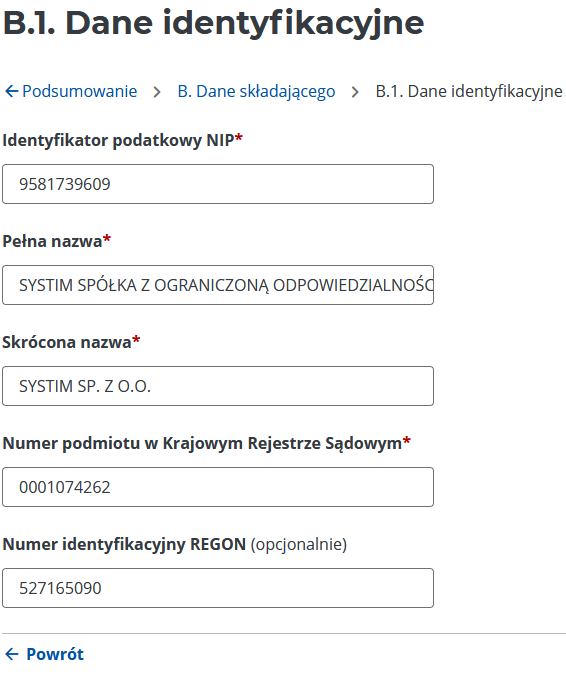
Kliknijmy "Powrót" aby wrócić do uzupełniania kolejnych pól.
Sekcję B.2. pomijamy - chyba, że nasza firma posiada numery identyfikacyjne uzyskane w innych krajach.
W sekcji B.3. podamy nasze dane kontaktowe, możemy również wyrazić zgodę, aby zostały one udostępnione z rejestru REGON.
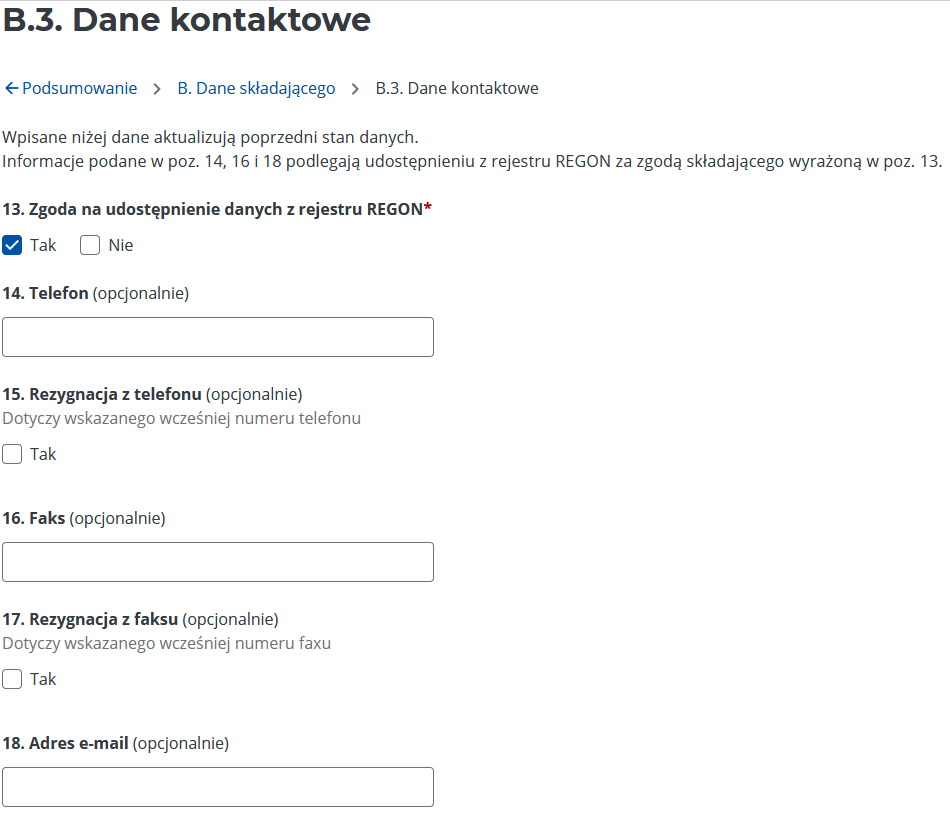
Możemy również wskazać adres skrzynki pocztowej do doręczeń.
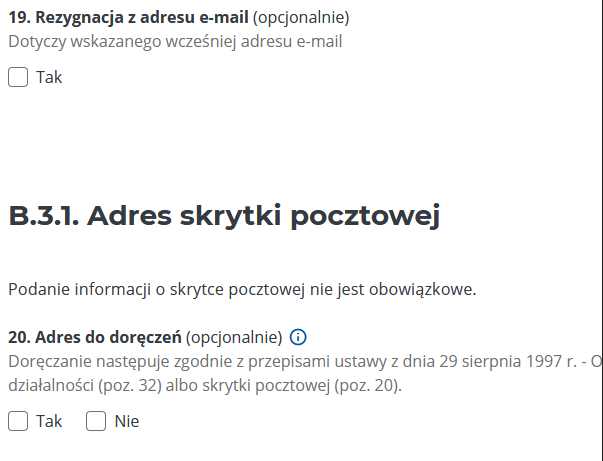
W sekcji B.4. możemy wskazać adresy do doręczeń, jeśli jest inny niż miejsce siedziby firmy.
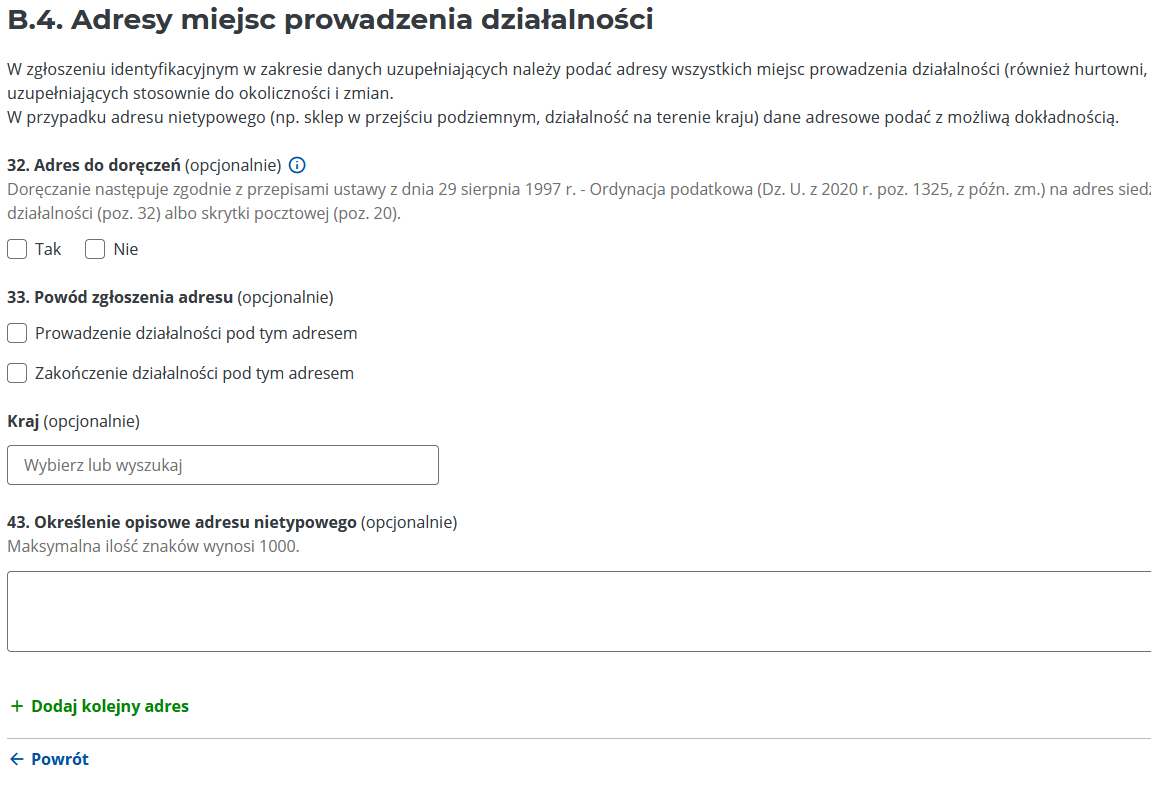
Bardzo ważne jest jednak tutaj zgłoszenie miejsca prowadzenia działalności. Musimy je wskazać niezależnie od adresu siedziby, który to adres Urząd Skarbowy otrzymał już z KRS. Zaznaczmy więc "Prowadzenie działalności pod tym adresem" i wpiszmy dane adresowe miejsca prowadzenia działalności. Na koniec klikamy "Powrót".
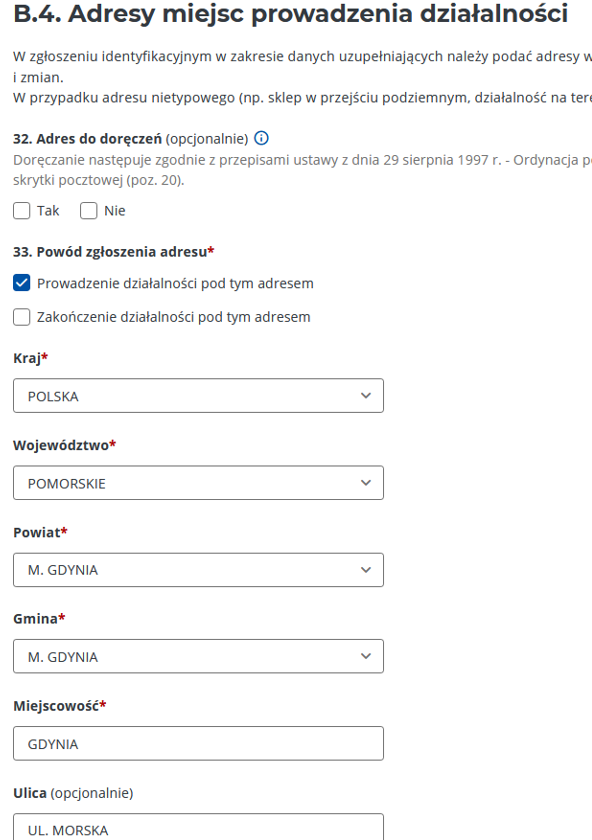
W sekcji B.5. musimy określić, czy dokumentację rachunkową prowadzić będziemy samodzielnie, czy też przy pomocy biura rachunkowego. Jeśli to drugie to musimy wskazać jego dane oraz adres.
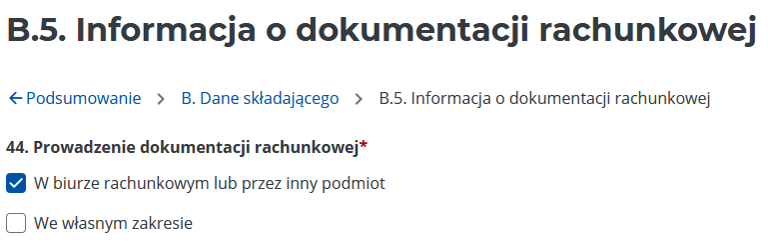
Sekcja C
Po wypełnieniu danych przechodzimy do sekcji C. W C.1.1. podajemy numer rachunku bankowego do ewentualnych zwrotów podatków oraz walutę w jakiej jest on prowadzony.
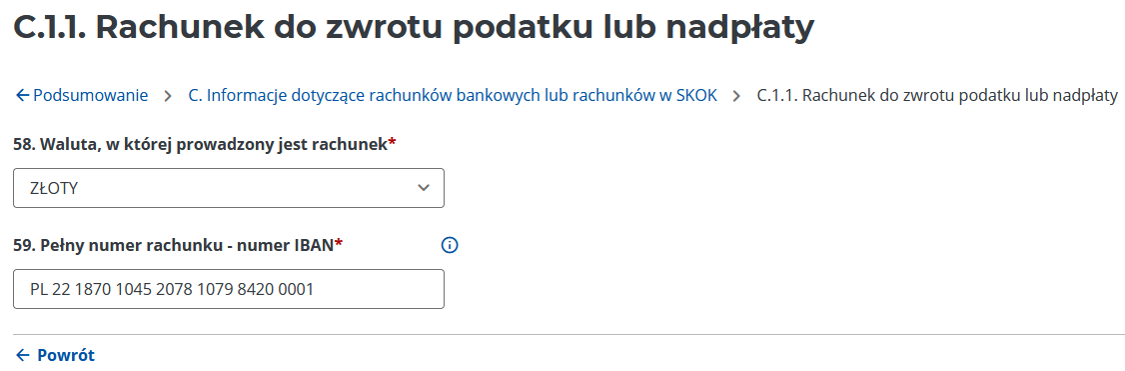
W sekcji C.1.2. wskazujemy pozostałe rachunki bankowe związane z działalnością oraz w sekcji C.2. rachunek do przekazania 1,5% podatku na rzecz organizacji pożytku publicznego. Pola te są opcjonalne.
Sekcja D
Przechodzimy następnie do sekcji D, gdzie podamy dane o formie organizacyjnej firmy i dodatkowe informacje.
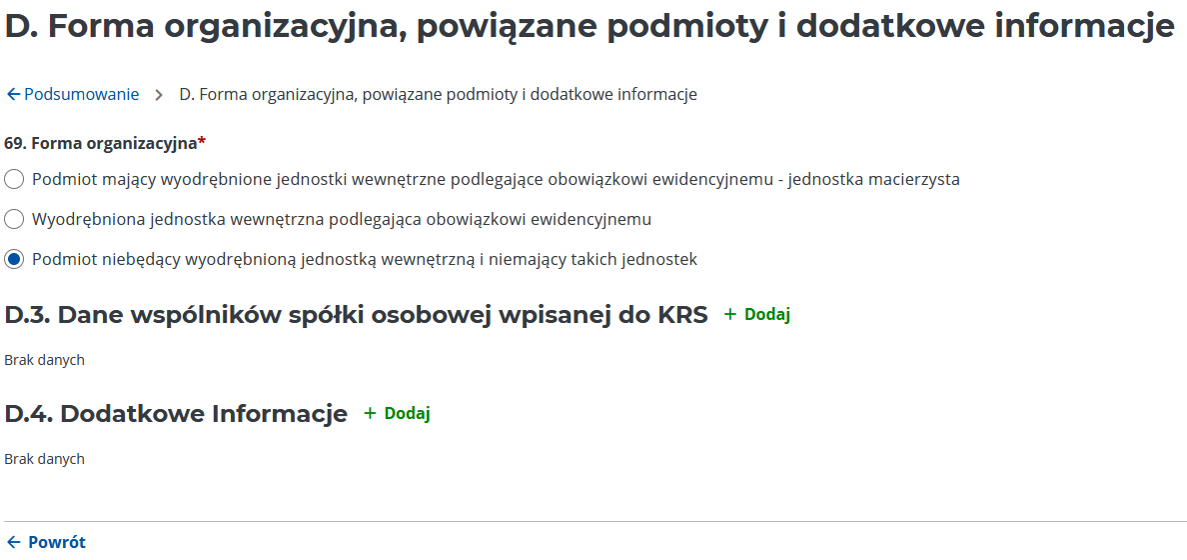
Jeśli nasza firma nie jest wyodrębnioną jednostką ewidencyjną i nie posiada takich jednostek, wybierzmy trzecią opcję "podmiot niebędący wyodrębnioną jednostką wewnętrzną i niemający takich jednostek".
Jeśli zakładamy spółkę osobową, wypełnijmy sekcję D.3., w przypadku spółki z o.o. nie wypełniamy tej sekcji.
W sekcji D.4. podajemy czy firma jest lub będzie płatnikiem składek na ubezpieczenia społeczne. W polu 81 podamy datę powstania obowiązku opłacania składek, zaś w polu 82 ewentualnie datę wyrejestrowania z ubezpieczenia ostatniej osoby, za którą płacilibyśmy składki. Pole 82 wypełniamy jeśli nie będziemy już płatnikiem składek ZUS.
Jeśli nie zatrudniamy pracowników bądź nie wiemy od kiedy nastąpi pierwsze zatrudnienie - wybierzemy w polu 80 "nie".
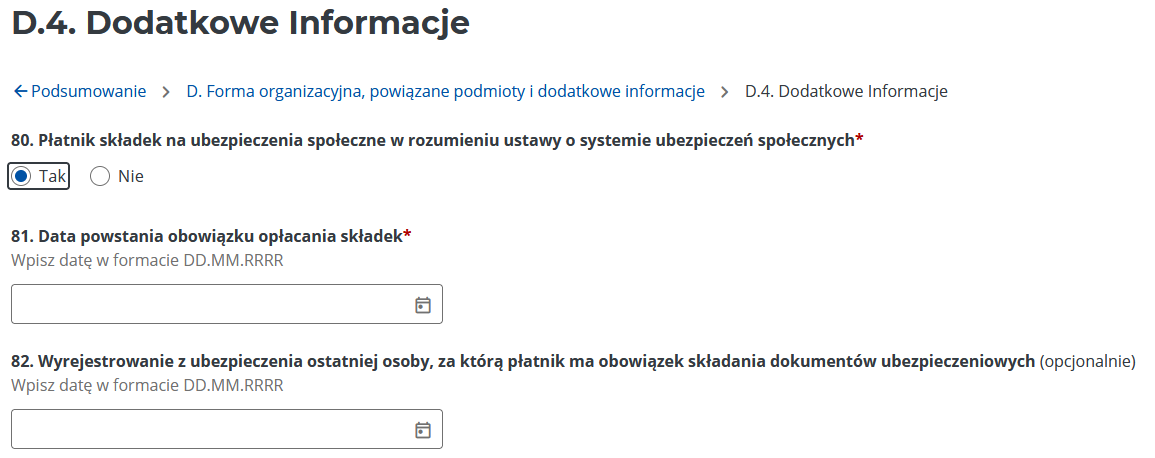
W polu 83 wprowadzamy przeważający rodzaj działalności statutowej, ale pole to dotyczy jedynie stowarzyszeń, innych organizacji społecznych i zawodowych, fundacji oraz samodzielnych publicznych zakładów opieki zdrowotnej. W przypadku spółki nie uzupełniamy tego pola.
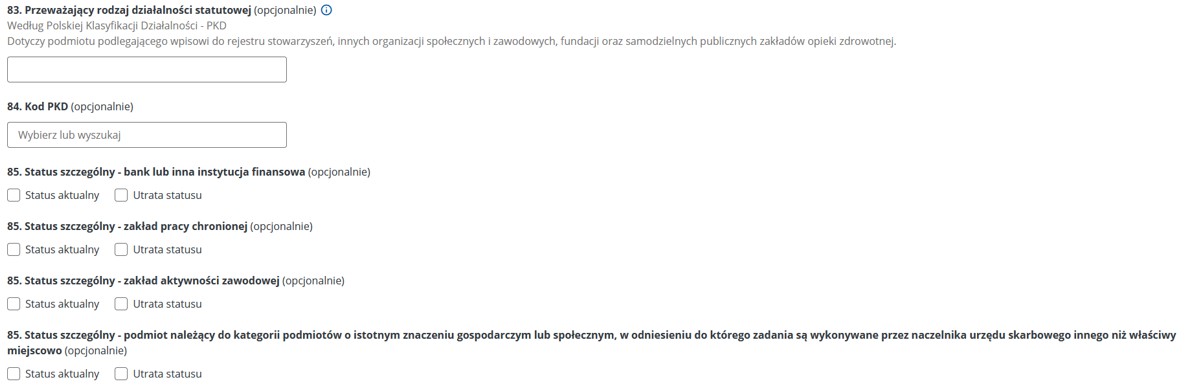
W polu 84 możemy wpisać Kod PKD, jest to pole opcjonalne.
W polach o numeracji 85 możemy wpisać szczególny status naszej firmy - gdy jesteśmy np. bankiem, zakładem pracy chronionej itd., jak widać na powyższym ekranie.
W sekcji 86 podajemy procentowy udział właścicieli w spółce.
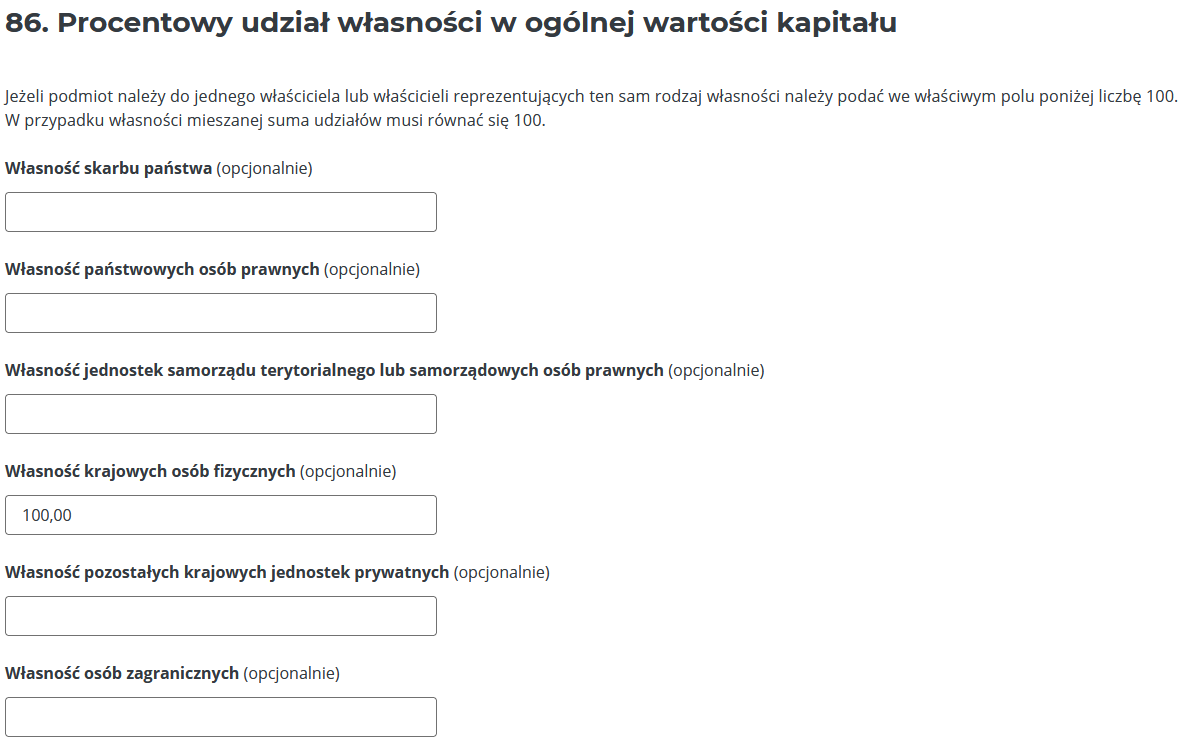
W pozostałych polach 87-90 wprowadzamy pozostałe informacje o firmie, które są opcjonalne.
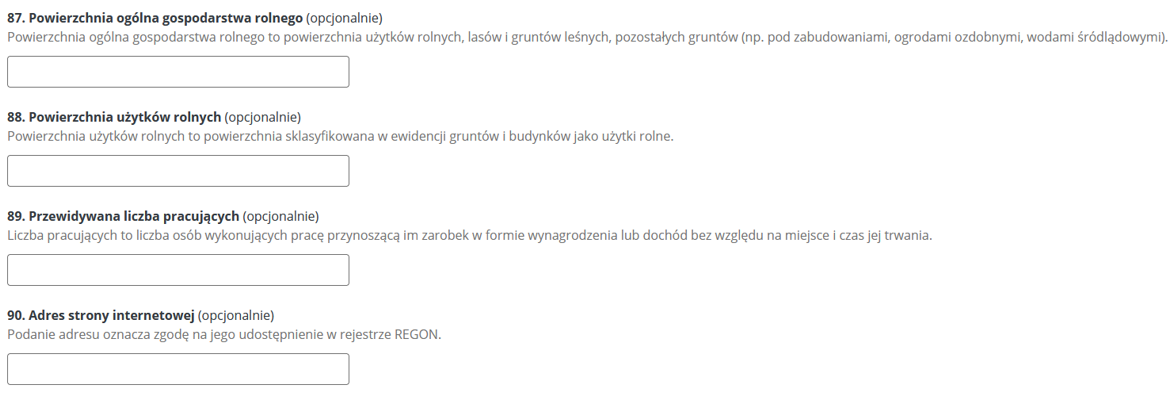
Powracamy do sekcji D przyciskiem "Powrót” i znów "Powrót" aby powrócić ponownie do deklaracji.
Na końcu potwierdzamy pouczenie.
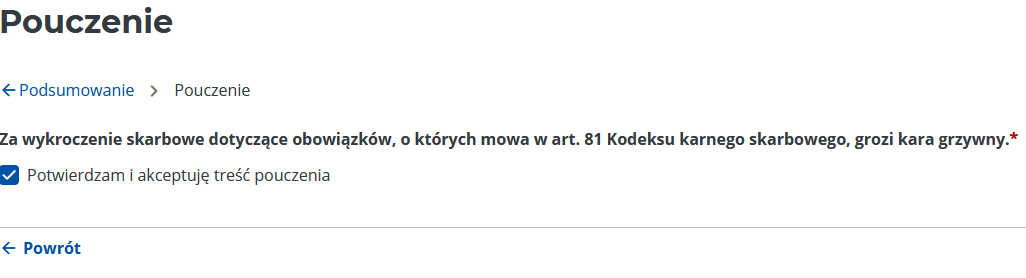
Weryfikacja wprowadzonych danych
Na koniec wybierzmy przycisk "Sprawdź" aby deklaracja została zweryfikowana.

Powinna pojawić się informacja, że formularz został poprawnie wypełniony. Jeśli nie to musimy poprawić lub uzupełnić brakujące informacje.

Podpisanie deklaracji podpisem kwaifikowanym
Następnie zaraz obok przycisku "Sprawdź" możemy wybrać opcję "Podgląd" aby przejrzeć jeszcze dane na formularzu. W górnej części okna będzie przycisk "Powrót do podsumowania" dzięki któremu wrócimy do wypełniania deklaracji.
Teraz kliknijmy "Akceptuj i wyślij" i w wyskakującym okienku potwierdzamy klikając "Wyślij", aby wysłać deklarację do urzędu skarbowego.
Otrzymamy informację, że dokument wymaga podpisu. Kliknijmy "Wybierz".
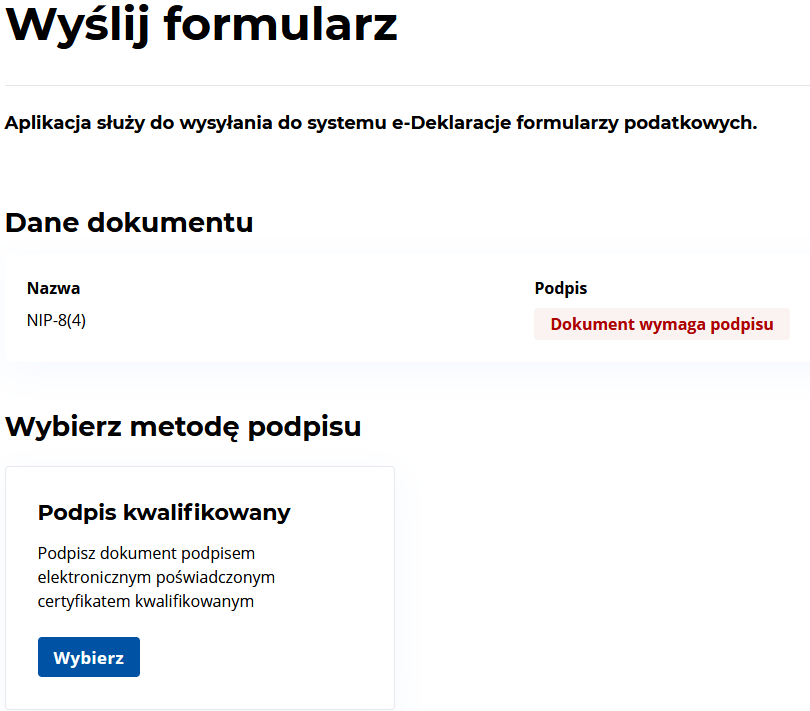
Na kolejny ekranie pokaże się instrukcja podpisywania pliku. Kliknij "Pobierz plik" i zapisz go na dysku swojego komputera.
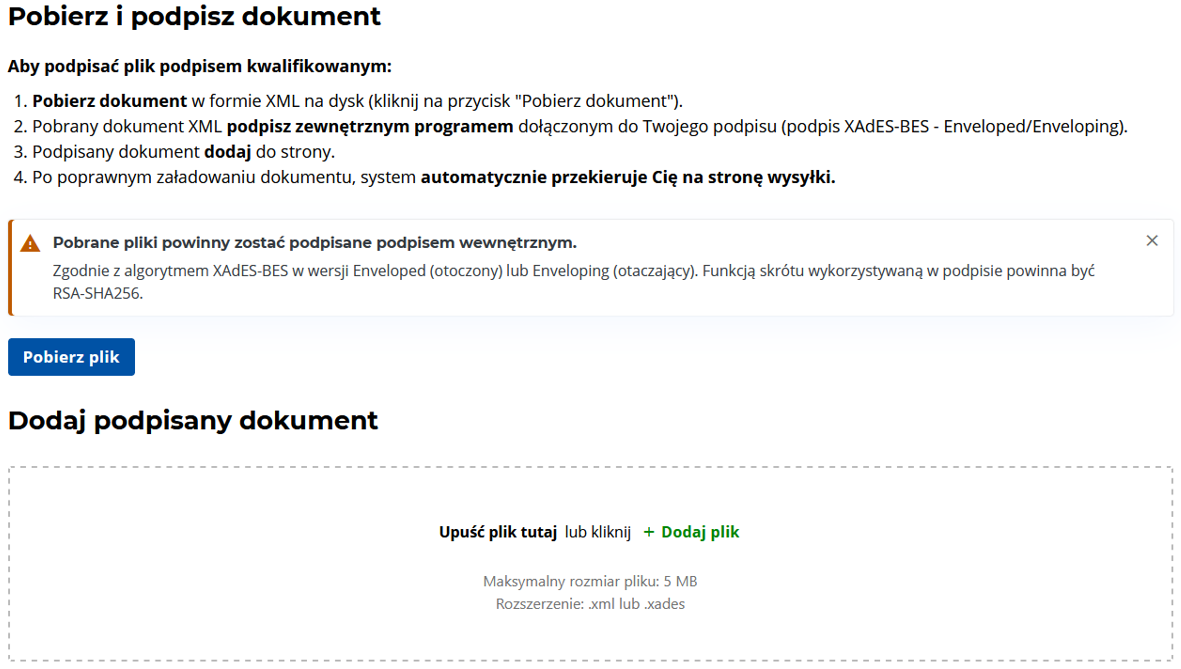
Otwórz katalog, gdzie zapisała się deklaracja, kliknij na nim prawym przyciskiem i wybierz opcję "Podpisz". Plik zostanie podpisany.
|
UWAGA!
Opcja może wyglądać inaczej niż na zrzucie ekranu, zależne jest to od dostawcy podpisu elektronicznego.
|
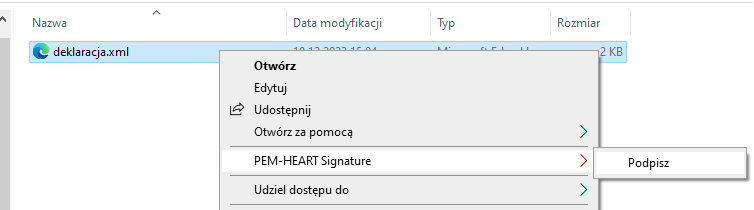
Po podpisaniu plik może zostać podmieniony na nowy, może być też tak, że utworzony zostanie nowy plik o nazwie np. "deklaracja.xml.xades. Przeciągnij ten plik i upuść na ekran przeglądarki w sekcji "Upuść plik tutaj". Możesz również skorzystać z opcji "Dodaj plik" i wybrać plik z dysku.
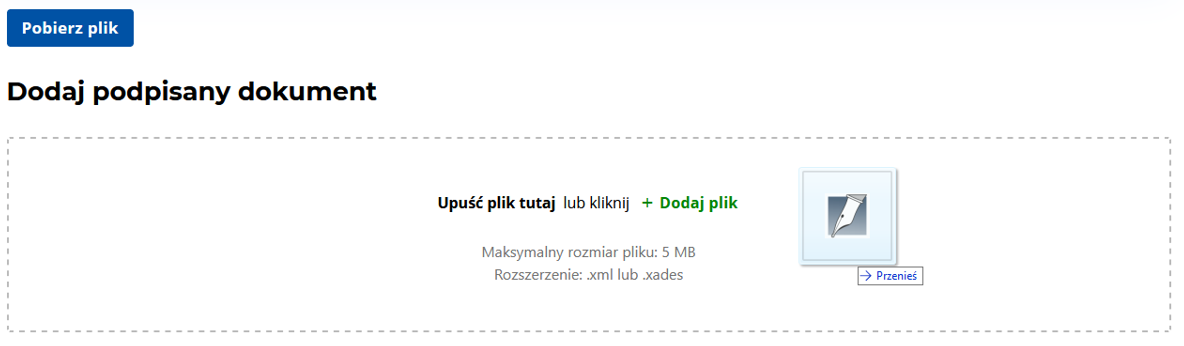
Wysyłka podpisanej deklaracji
Pojawi się informacja o powodzeniu operacji. Pozostało kliknąć "Wyślij".
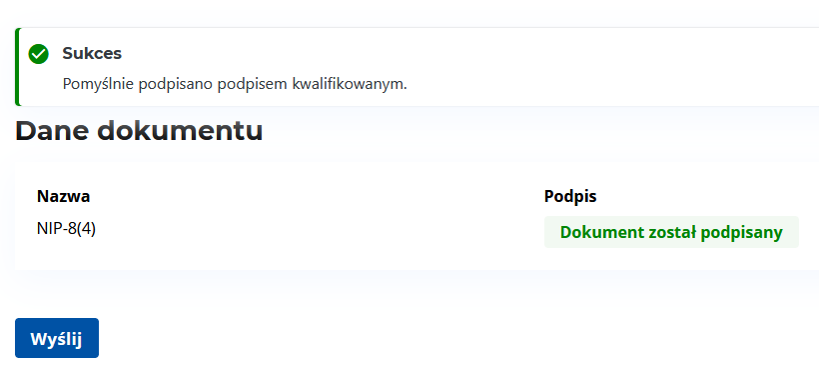
Na końcu pojawi się informacja, że formularz został wysłany.
Skopiuj i zapisz sobie gdzieś numer referencyjny, który umożliwi sprawdzenie statusu UPO deklaracji.
Możesz teraz pobrać go do XML jak i użyć opcji "Sprawdź status".
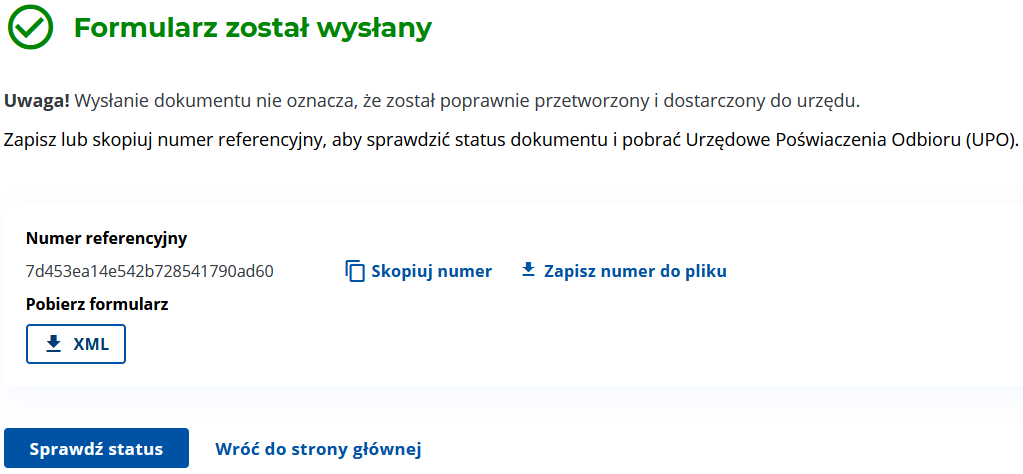
Najlepiej pozostaw otwarte okno ze statusem, można spróbować go kliknąć ponownie za godzinę czy następnego dnia. Deklaracja będzie przetwarzana i może to trochę potrwać.

Upewnij się, że deklaracja została prawidłowo odebrana przez urząd skarbowy.